6 cosas que debe saber al cambiar de Android a iOS
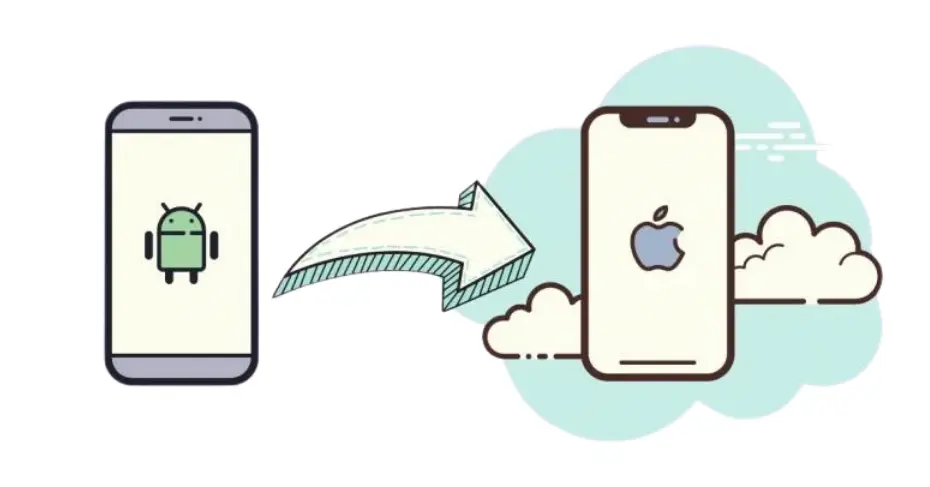
Estas son las 6 cosas que debe saber cuando cambia de Android a iOS que nos dejaron sin aliento cuando comenzamos con este nuevo sistema operativo.
El éxito de Apple ya no se puede negar. Después de más de mil millones de iPhones activos en el mundo, podemos decir que la marca de la manzana mordida ha sido capaz de consolidarse como líder en el mercado de teléfonos inteligentes durante varios años. Entonces, si acaba de dar el paso y cambió su Android por un iOS, no lo tomaremos en su contra. La accesibilidad de este sistema y su fluidez son los factores clave de su éxito. Sin embargo, este sistema operativo que es el punto fuerte de estos smartphones también puede resultar un auténtico punto negro para los no iniciados.
Cuando ha pasado muchos años en Android, la transición a iOS puede ser bastante laboriosa, especialmente cuando comienza por primera vez. Siendo estas dos interfaces radicalmente diferentes, te escribimos un resumen de 6 cosas que nos retaron cuando pasamos del sistema operativo de Google al de Apple.
Cómo migrar TODOS los DATOS de un ANDROID a un IPHONE
Transferir tus aplicaciones: misión imposible
Si acaba de cambiar a un producto de Apple, debe haberse encontrado en la vergüenza de transferir sus aplicaciones antiguas de un dispositivo a otro. De hecho, esta manipulación no es posible al iniciar su iPhone, en particular porque iOS usa su propio sistema de almacenamiento llamado iCloud. Por lo tanto, no es posible volver a todas sus aplicaciones a través de su cuenta de Google como lo hizo con sus dispositivos anteriores. Tendrás que tener paciencia y reinstalarlos uno a uno manualmente. Incluso si es un simple detalle, puede llevar mucho tiempo, especialmente si, como nosotros, tiene no menos de sesenta aplicaciones.
Encuentre sus cuentas y datos
Este segundo punto se une al anterior. Después de haber reinstalado todas sus aplicaciones, deberá volver a conectarse en cada una de ellas. Esto implica encontrar sus nombres de usuario y contraseñas, sin poder depender de Google para recordarlos. Eso sí, como el sistema operativo es diferente, puede que te lleves la grata sorpresa (ya que lo pagamos nosotros), de devolver algunas de sus aplicaciones. Además de aligerar tu cuenta bancaria, la compra de una aplicación implica que tendrás que empezar de cero con esta última. Por lo tanto, deberá prepararse para llorar su progreso en sus juegos móviles y aplicaciones deportivas, a menos que haya conectado sus cuentas a una red social externa como Facebook. ¡Así que recuerda hacerlo antes de cambiar de sistema operativo!
En cuanto a tus contactos, no entres en pánico. Si los guardó en su dirección de Gmail en Android, puede importarlos libremente en iOS. Simplemente vaya a la configuración de contacto y agregue su cuenta de Google . Eso es ! Así que asegúrese de verificar que sus contactos estén sincronizados con Gmail en su dispositivo Android antes de cambiar a un dispositivo iOS, para asegurarse de no perder nada.
Navegando en iOS: ¿dónde han ido los botones?
Navegar en iOS. Qué puedo decir sobre este tema, excepto que realmente no es intuitivo cuando estás acostumbrado a usar un Android. En pocas palabras, si estaba acostumbrado a usar los botones de navegación en su teléfono inteligente anterior, simplemente no podrá hacerlo en su nueva adquisición. Por qué ? Sencillamente porque estos botones no existen. Así que, para evitar que sufras los mismos contratiempos que nos encontramos en el escrito, te ofrecemos un pequeño resumen de los gestos imprescindibles que debes saber para tomar el control de iOS.
Mostrar panel de control : Coloque su dedo en la esquina superior derecha de su teléfono, luego deslícelo hacia abajo para que aparezca el panel de control. Esta función es muy útil para acceder a accesos directos básicos como Bluetooth, Wi-Fi o la barra de brillo. Pero, mucho más sorprendente, lo necesitarás especialmente para mostrar el porcentaje de tu batería que, desde actualizaciones recientes, ya no aparece en la parte superior de tu pantalla. Gracias Apple.
- Mostrar notificaciones : para mostrar sus notificaciones, esta vez deberá deslizar la pantalla hacia abajo desde la esquina superior izquierda.
- Cambiar de aplicación: simplemente deslícese desde la parte inferior hasta la mitad de la pantalla para ver todas las aplicaciones en uso. Haga clic en el de su elección para abrirlo. Si tiene un dispositivo Apple que todavía tiene un botón central, haga doble clic en el botón central para ver sus aplicaciones abiertas.
- Cerrar una aplicación : para cerrar una aplicación, realiza el mismo gesto que para cambiarla y luego desliza hacia arriba la aplicación que deseas cerrar.
- Volver a la pantalla de inicio : para volver a la pantalla de inicio, deberá deslizar hacia arriba desde la parte inferior de la pantalla. Tenga cuidado de deslizar bien hasta el extremo superior.
- Regresar : deslice el dedo desde el borde izquierdo hacia la derecha para regresar, tal como lo hizo con su teléfono inteligente anterior. De hecho, es el único gesto común entre Android e iOS. Lo que ya te hace uno menos por aprender.
Si bien todos estos nuevos gestos son un poco desconcertantes cuando se toma un iPhone o iPad por primera vez, terminan haciendo que la navegación sea mucho más fluida a largo plazo. No tener que hacer clic en diferentes botones hace que la experiencia de navegación sea mucho más agradable e intuitiva. Si no estabas familiarizado con la navegación por gestos en Android , que está disponible desde hace algunos años pero no necesariamente activada de forma predeterminada, ¡ahora no tendrás otra opción!
Nuevas aplicaciones nativas por descubrir
Quien dice nuevo sistema operativo, dice nuevas aplicaciones nativas a las que tendrás que acostumbrarte. Sin embargo, tenga en cuenta que es posible encontrar todas sus aplicaciones antiguas de Google volviendo a descargarlas desde Apple Store. Para transferir sus fotos y documentos a iOS, le recomendamos que cambie todos sus datos a Google Drive. Actualmente, esta es la forma más fácil de transferir sus datos de Android a iOS a otro. Para familiarizarte con estas nuevas aplicaciones nativas, hemos decidido presentarte tres que creemos que te serán de gran utilidad:
Safari : Este es el navegador de búsqueda predeterminado proporcionado por Apple. Muy diferente de Google Chrome, tendrás que explorarlo por tu cuenta para aprender a usarlo. Al igual que en el navegador nativo de su teléfono inteligente anterior, puede compartir enlaces, agregar favoritos, pero también tener una descripción general de sus pestañas activas. Si no puede adherirse a este motor de búsqueda, tenga en cuenta que es muy posible que defina otro en la configuración de su teléfono inteligente. ¡Incluso puedes encontrar Google Chrome en iOS!
iCloud : aquí es donde se almacenarán todos sus datos. Dividido en varias categorías: Fotos, música, contactos, etc. es el equivalente a Google Drive en Android . Accesible desde cualquier plataforma, iCloud le permite almacenar sus datos en línea y consolidar todos sus archivos en un solo lugar. Por lo tanto, para evitar perder toda su información en caso de robo o problema con su teléfono inteligente, le recomendamos que siempre haga una copia de seguridad de sus datos en esta unidad.
Siri : Conocido por todos, incluso aquellos sin dispositivos iOS, Siri es el equivalente al Asistente de Google. Todo lo que tienes que hacer es decir "Hola Siri" para que comience. Al igual que con "OK Google", puedes llamar, enviar mensajes, solicitar información o agendar una cita, gracias a este asistente de voz.
Después de familiarizarse con todas las aplicaciones nativas, encontrará que su manejo es relativamente instintivo. Esta es en parte la razón por la cual los dispositivos Apple son populares entre tantos. Se dice que son "fáciles de usar", es decir, fáciles de aprender en otras palabras. Sin embargo, si no se suscribe a estas aplicaciones, tenga en cuenta que Apple ha hecho posible eliminar algunas desde iOS 14.
Personalización limitada
No es ningún secreto, pero queremos recordarte: iOS ofrece muy pocas herramientas de personalización . Al cambiar de Android a este nuevo sistema operativo, puede ser bastante frustrante descubrir que no puede establecer un tema o personalizar los íconos de sus aplicaciones. Tenga en cuenta que incluso si la personalización sigue siendo muy limitada, las actualizaciones recientes de iOS lo hacen posible para los Widgets.
Acceso rápido a la cámara
El último punto que queríamos compartir contigo es bastante específico y no hablará con todos, pero se trata del atajo de fotos. Si, como nosotros, se había acostumbrado a presionar dos veces el botón de bloqueo de su teléfono inteligente para activar la cámara, entonces sepa que tendrá que renunciar.
Es cierto que nos dirás que esto es solo un detalle. Y, sin embargo, este reflejo es uno de los más complicados de cambiar. Tener que sacar su teléfono, encender la pantalla de bloqueo y deslizarla para activar la cámara parece, para un usuario veterano de Android, extremadamente lento. Tenga la seguridad de que, al menos en un punto, tardará más en encender su cámara, pero sus fotos o videos solo serán más hermosos. Porque solo podemos estar todos de acuerdo en este punto: los dispositivos de Apple tienen muy buenas lentes.
Como habrás notado durante tu lectura, estas 6 cosas que debes saber al cambiar de Android a iOS son bastante subjetivas y pueden variar de un usuario a otro. De todos modos, esperamos que si acaba de cambiar de un Android a un Apple, estos pocos comentarios le hayan podido ayudar. Finalmente, no olvides que aunque los comienzos puedan parecer laboriosos, esta nueva interfaz por su facilidad de uso te conquistará rápidamente y encontrará un lugar cálido en tu mano.

Deja una respuesta